Google Optimize é uma plataforma de execução de testes A/B. Com ele, é possível testar variações das páginas de destino de um site e descobrir qual versão tem um desempenho melhor. Neste artigo, conheça mais detalhes sobre esta solução.
O Google Optimize é uma solução do Google para realizar testes e experimentos de forma rápida e muito, muito fácil.
Mas, antes de nos aprofundar nesta ferramenta, é preciso recapitular brevemente a definição de teste A/B
O que é Teste A/B?
Teste A/B é um método de comparação entre diferentes versões de uma mesma página. O objetivo é descobrir qual versão tem o melhor desempenho. Ele é chamado de Teste A/B porque são utilizadas duas versões: a versão A, original, e a versão B que é a variante. A partir daí, é feito um teste para descobrir qual a melhor.
Depois de criar as duas versões, é preciso direcionar parte do tráfego para a versão A e o restante para a versão B.
Após um período, basta comparar os resultados. A versão que trouxe mais conversões é a versão campeã.
A partir daí, você pode utilizar esta versão de forma permanente em seu site.
Quando é necessário fazer Teste A/B no site?
A resposta é simples: sempre que estiver em dúvida entre duas ou mais ideias.
Assim, em vez de se arriscar com o chutômetro, tome decisões de acordo com dados reais.
E é exatamente neste momento que o Google Optimize surge como uma mão na roda.
O que é Google Optimize?
O Google Optimize é uma ferramenta gratuita e profissional do Google para realizar testes A/B. Com ele, você define um objetivo e compara diferentes versões de uma mesma página de destino para descobrir qual delas tem o melhor desempenho. O Optimize permite integração com outras ferramentas da família Google, como o Analytics e o Google Ads.
O que o Google Optimize permite testar? As opções são variadas. Você pode testar desde cor ou formato de um botão até uma página de destino inteira: título, conteúdo da página, design e assim por diante.
Portanto, utilizando esta ferramenta, você consegue provar as hipóteses com base em dados, e não apenas utilizando estatísticas gerais do seu mercado de atuação.
Assim, descubra quais das experiências agradam mais os visitantes do seu site.
Como funciona o Google Optimize
No Google Optimize, você deve configurar o seu objetivo.
Vamos analisar um exemplo para ficar mais claro.
Digamos que você ofereça um produto e crie o botão “Comprar” em uma página de destino. Se pensarmos em termos da cor do botão, qual tem o melhor desempenho? Será que um botão verde é melhor do que um botão azul?
Bem, pensando neste exemplo, precisamos criar duas versões da mesma página de destino: uma delas terá o botão “Comprar” verde e na outra versão, o botão será azul.
Qual o seu objetivo? Que as pessoas cliquem no botão Comprar.
Portanto, este objetivo precisa ser configurado no Google Optimize.
A partir daí, esta ferramenta do Google passa a trabalhar de forma automática e inteligente, comparando o desempenho das duas versões.
Quanto tempo leva para concluir o teste? Isto depende da quantidade de tráfego. Sites com tráfego maior levam menos tempo para conclusão, ao passo que sites com baixo volume de visitação precisam esperar mais.
Isto é necessário para que o Google Optimize tenha segurança em afirmar que determinada versão tem melhor desempenho do que a versão concorrente.
Requisitos
Antes de criar os testes A/B no Optimize é necessário atender a estes pré-requisitos:
- Possuir uma conta no Analytics. Isto é importante porque o Analytics coleta os dados do experimento e entrega para o Optimize processar os resultados.
- Utilizar o navegador Google Chrome;
- Instalar a extensão do Optimize para Chrome.
Como instalar o Google Optimize no site
A instalação do Optimize é feita inserindo um trecho de código no site. Isto pode ser feito por meio do Google Tag Manager com a ajuda do seu webmaster.
Para utilizar o Google Optimize, você deve acessar o site http://optimize.google.com/
Depois, siga os passos abaixo para criar a conta:
- Clique em Criar conta.
- Dê um nome para a conta.
- Insira um nome para o contêiner. Cada conta precisa ter, pelo menos, um contêiner que é o local onde são armazenadas as configurações.
- Concorde com os Termos de Serviço.
- Clique em Criar.
Como criar um teste A/B no Google Optimize
Depois que a conta for criada e você já tiver instalado o código em seu site, podemos criar nosso primeiro teste A/B.
- Na página inicial, clique em Criar experiência.
- Dê um nome para o experimento.
- Escolha a URL do site onde você instalou o Optimize.
- Em Tipo de Experiência, escolha Teste A/B.
- Clique em Criar.
Na próxima página, note que o Google Optimize acompanha você ao longo de todo o processo, auxiliando-o.

Veja que existe a opção “Adicionar variante”, ou seja, a versão B do teste A/B.
- Clique em Adicionar variante.
- Dê um nome para a variante, por exemplo, “Versão B”.
- Clique em Concluído.
O resultado será este:

Por padrão, o Optimize separa metade do tráfego dos visitantes para cada uma das versões.
Mas é preciso tomar cuidado. Afinal, testes A/B costumam causar um impacto muito grande no número de conversões. E isto pode incluir quedas significativas.
Portanto, é bom ser cauteloso. Se a página original está trazendo bons resultados, não convém enviar metade dela para a versão B. Afinal, você pode perder muitas vendas com isso.
Assim, trabalhe com uma margem segura. Por exemplo: 80% para a página original e 20% para a versão B.
Para alterar a opção padrão 50/50, clique em Peso de 50%.
Após isso, clique em Divisão uniforme e escolha Porcentagens personalizadas.
Em seguida, faça a alteração percentual desejada.
Criando a versão B do teste A/B
No último print que compartilhamos, veja que a versão B possui um botão “Editar”. Basta clicar neste botão para ser redirecionado para sua página na internet. (Nota: neste momento, você precisa ter instalado a extensão Optimize para Chrome que permite usar o editor visual).
Assim que clicar em Editar você será redirecionado para a página, no entanto, com o editor HTML ativado. Basta alterar título, texto, cores ou o que desejar ali mesmo, sem complicações.
Depois de fazer as alterações desta que é a versão B, clique em Salvar e depois em Concluído.
Ele voltará para a página anterior. Ainda faltam duas etapas para concluir:
- Vincular o Optimize ao Google Analytics.
- Definir o objetivo, por exemplo, visualizações de página.
Depois que concluir estas etapas, clique em Iniciar.

Pronto! A partir deste momento, a porcentagem de visitantes que você selecionou para a versão B começará a visualizar a variante, a página alterada.
Na página inicial, você verá algumas métricas importantes em tempo real, como sessões e usuários ativos. Clique na experiência para acessar o relatório do Google Optimize.
Vantagens adicionais de usar o Google Optimize
Ao realizar os testes, é possível direcionar usuários específicos para determinadas páginas.
Por exemplo: é possível criar versões específicas para a localização geográfica do visitante. Assim, você pode utilizar uma versão para pessoas que são de Santa Catarina e outra versão para pessoas do Paraná – se isto realmente fizer sentido para o seu negócio. E tudo isso é possível sem a necessidade de criar duas páginas diferentes. Na verdade, serão diferentes versões de uma mesma página.
Além destes, existem outros poderosos tipos de segmentação oferecidos pela ferramenta.
O Optimize está integrado com toda a família Google. Assim, o ecossistema de canais Google trabalha em conjunto para que você tenha as melhores experiências ao realizar testes A/B.
Concluindo
Você possui ideias fantásticas, mas está em dúvida qual delas é a melhor?
Não arrisque. Com o Google Optimize você sabe qual das ideias oferece o melhor desempenho.
Esta é uma ferramenta poderosa e dinâmica. Com o editor visual, o processo de edição de design e conteúdo das páginas é extremamente simples e rápido de fazer.
Portanto, em termos de versões de páginas de destino, com o Google Optimize você definitivamente dirá adeus aos achômetros e chutômetros.
Pesquise Mais Aqui
Categorias
- Análise e Monitoramento (115)
- Anuncia no Google de forma autônoma (65)
- Anuncia via agência Google Partner (66)
- Anuncia via agência não Google Partner (50)
- Anúncios (127)
- Audio Marketing (4)
- Branding (21)
- Campanhas e Campanhas Avançadas (43)
- Conversão (100)
- Custos (60)
- Datas Comerciais (37)
- Design (29)
- Dicas (189)
- Ecommerce (14)
- Eventos (40)
- Extensões de Anúncios (46)
- Ferramentas (49)
- Gerenciamento (66)
- Google Ads (720)
- Google Analytics (38)
- Google Shopping (120)
- Guias Passo a Passo (40)
- Inbound Marketing (34)
- Inteligência Artificial (63)
- Links Patrocinados (600)
- Mobile (88)
- Notícias (80)
- Nunca anunciou no Google (64)
- Otimização (92)
- Palavra-chave (97)
- Políticas Google Ads (90)
- Políticas Google Shopping (24)
- Políticas YouTube (15)
- Rede de Display (96)
- Relatórios (48)
- Remarketing (59)
- Requisitos de Anúncios (22)
- Retrospectiva (16)
- Segmentação (49)
- Segmentos do Mercado (85)
- SEO (33)
- Social Ads (49)
- Street View Trusted (78)
- Tráfego Pago (338)
- Vídeo Marketing (74)
- YouTube (94)
Anuncia no Google de forma autônoma (60) Anuncia via agência Google Partner (53) Anuncia via agência não Google Partner (44) Análise e Monitoramento (115) Anúncios (115) Audio Marketing (4) Branding (9) Campanhas e Campanhas Avançadas (24) Conversões (88) Custos (49) Datas Comerciais (26) Design (29) Dicas (178) Ecommerce (7) Eventos (39) Extensões de anúncios (35) Ferramentas (33) Gerenciamento (58) Glossário (1) Google Ads (3058) Google Analytics (27) Google Shopping (98) Guias Passo a Passo (29) Inbound Marketing (34) Inteligência Artificial (50) Links Patrocinados (3129) Mobile (88) Métricas (1) Notícias (60) Nunca anunciou no Google (57) Otimização (82) Palavra-chave (87) Políticas Google Ads (89) Políticas Google Shopping (23) Políticas YouTube (14) Rede de Display (86) Relatórios (38) Remarketing (48) Requisitos de Anúncios (13) Retrospectiva (16) Segmentação (40) Segmentos do Mercado (76) SEO (33) Social Ads (41) Social Media (7) Street View Trusted (70) Tráfego Pago (3129) Vídeo Marketing (66) YouTube (82)
Você quer dicas de Google Ads?
Artigos Recentes
-

Como detectar e prevenir fraude de cliques em campanhas Google Ads e proteger seu orçamento com ferramentas e táticas eficazes
Aprenda a detectar e prevenir fraude de cliques em campanhas Google Ads e descubra ferramentas e táticas simples para proteger seu orçamento agora....Read more
-

Aumente desempenho com gestão de orçamento por rotação de criativos em campanhas de vídeo no Google Ads
Descubra como a gestão de orçamento por rotação de criativos em campanhas de vídeo no Google Ads pode aumentar cliques e reduzir gastos. Teste hoje....Read more
-
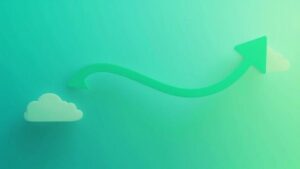
Migração de campanhas AdWords sem perder desempenho
Descubra passos-chave para migração de histórico de campanhas do AdWords para Google Ads sem perda de desempenho e manter cliques e ROI....Read more
-

Calcular LTV para lances automatizados lucrativos no Google Ads
Aprenda a calcular LTV para lances automatizados em Google Ads e descubra quanto cada cliente vale antes de gastar em anúncios....Read more
-
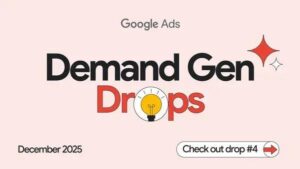
Demand Gen atinge novos públicos enquanto eles assistem navegam e compram
Descubra como Demand Gen alcança novos públicos enquanto eles assistem, navegam e compram — táticas simples e surpreendentes que ampliam seu alcance....Read more



